Ein vollständiger Leitfaden für die „Press This“-Funktion von WordPress
Veröffentlicht: 2015-06-13Press Dies ist ein Content-Sharing-Tool für WordPress, mit dem Sie ganz einfach Texte, Bilder und Videos von anderen Websites ausschneiden und in Ihrem Blog veröffentlichen können.
Ursprünglich als Teil des WordPress-Kerns bis Version 4.9 enthalten, wurde die Press This-Funktion mehrfach überarbeitet, bis sie in ein offizielles WordPress.org-Plugin umgewandelt wurde, das es Benutzern ermöglicht, Inhalte einfach und schnell über ihre Desktop- und Mobilgeräte zu teilen.
In diesem Artikel untersuchen wir Press This im Detail, gehen auf einige der Änderungen und Verbesserungen ein und erklären, wie Sie die Funktion auf Ihren Geräten installieren.
Wir behandeln:
- Einführung von Press This
- Urheberrechtliche Bedenken
- Verbesserungen, um dies zu drücken
- Einrichten Drücken Sie dies
Einführung von Press This
Presse Dies macht es schnell und einfach, die Inhalte zu teilen, die Ihre Leser interessant finden könnten. Sie könnten zum Beispiel Folgendes teilen:
- Ein Zitat aus einem anderen Blog – ideal für Kommentare
- Ein Link zu einem verwandten Blogbeitrag
- Ein Bild mit einem Link zurück zu seiner Quelle (z. B. von Flickr – aber beachten Sie die Urheberrechtsgesetze)
- Videos von YouTube oder Vimeo
- Tweets von Twitter
- Bilder von Instagram
Wenn es einen Inhalt gibt, den Sie mit Ihren Lesern teilen möchten, kann Press This ihn wahrscheinlich für Sie teilen. Drücken Sie Dies liefert sogar die Credits für den Inhalt, auf den Sie verlinken, sodass Sie sich um eine Sache weniger Sorgen machen müssen.
Urheberrechtliche Bedenken
Jetzt, da sich die Augen wieder auf die Funktion „Press This“ gerichtet haben, sind Bedenken hinsichtlich der Leichtigkeit aufgekommen, mit der Sie Urheberrechtsverletzungen begehen könnten, dh das Material anderer Leute stehlen und es als Ihr eigenes ausgeben könnten.
Einer der Hauptmitarbeiter des Projekts, Stephane Daury, antwortete auf die Kommentare in dem oben verlinkten Artikel und erklärte, inwieweit Press This für das Material verantwortlich ist, das es kratzt:
„Wir unternehmen (jetzt) auch größere Anstrengungen, um Werte zu verwenden, die die Websites klar definiert und spezifiziert haben, als wie ihre Artikel und Inhalte dargestellt werden sollen, wenn sie an anderer Stelle geteilt werden, indem wir Open Graph- und Twitter Cards-Tags usw. erkennen Darstellungen für Thumbnails, Einbettungen usw.“
Es gilt der alte Ratschlag: Seien Sie immer wachsam, wenn Sie die Inhalte anderer auf Ihrer Website teilen.
Verbesserungen, um dies zu drücken
Es gab zwei Hauptprobleme, mit denen Benutzer konfrontiert waren, als sie die alte „Press This“-Funktion verwendeten:
- Es war fast unmöglich, es auf einem Tablet oder Handy zu verwenden; und
- Extrem fummelig als Lesezeichen hinzuzufügen, was zu viel Hin- und Herwechseln zwischen den Seiten führt.
Mehrere Aktualisierungen wurden an Press This in WordPress 4.2 vorgenommen, die meisten davon wurden entwickelt, um das Tool schneller, mobilfreundlicher und benutzerfreundlicher zu machen:
- Eine vereinfachte Benutzeroberfläche
- Verbesserte Geschwindigkeit
- Sich anpassendes Design
- Mobile Installation
In WordPress 4.9 wurde Press This zu einem „kanonischen Plugin“ ausgegliedert – ein offizielles Plugin von WordPress.org, damit Websites, die es verwenden wollten, mehr Nischenfunktionen aus Core optimieren konnten.
Wenn Sie nach einer einfachen Möglichkeit gesucht haben, Inhalte schnell zu teilen, entweder von Ihrem Desktop oder von Ihrem Telefon auf Ihrer Website, bietet Ihnen das Press This-Plugin jetzt diese Option.
Einrichten Drücken Sie dies
Drücken Sie Dies wird wie jedes andere WordPress-Plugin installiert.
Um es von Ihrem WordPress-Dashboard aus zu installieren, gehen Sie zu Plugins > Neu hinzufügen und suchen Sie nach „Press This“ .
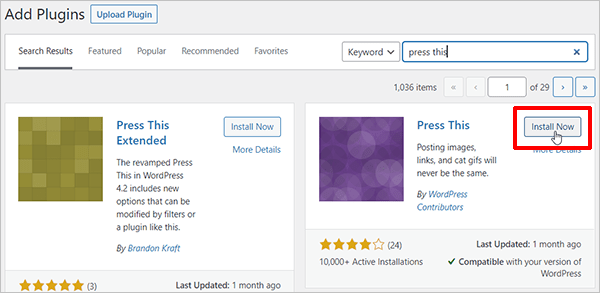
Nach der Installation und Aktivierung kann Press This im Abschnitt Tools > Verfügbare Tools aufgerufen werden.
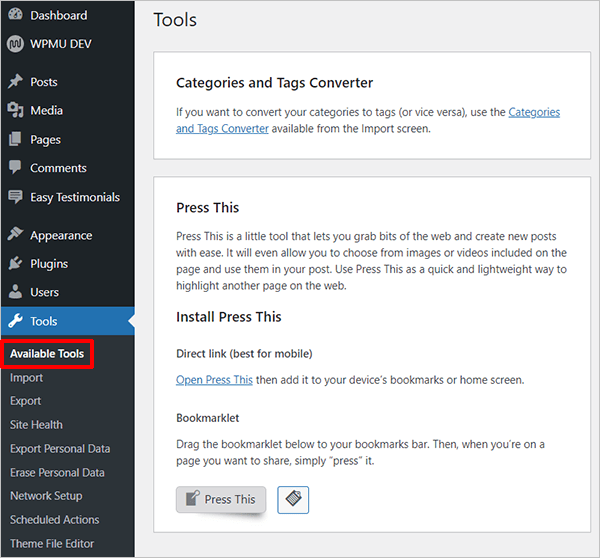
Sie können Press This sowohl auf Ihrem Desktop als auch auf Ihrem Mobilgerät einrichten. Werfen wir einen Blick auf jede Option:

Von Ihrem Desktop
Dies ist sehr einfach und kann durch drei einfache Schritte erreicht werden:
- Greifen Sie auf Press This im Backend Ihrer WordPress-Site zu, indem Sie zu Tools > Verfügbare Tools gehen.
- Ziehen Sie das Bookmarklet „Press This“ in die Lesezeichenleiste Ihres Browsers.
- Wenn Sie sich auf einer Website befinden und den Inhalt Ihres Blogs teilen möchten, klicken Sie auf „ Press This “ , und der Inhalt wird im „Press This“-Editor angezeigt.
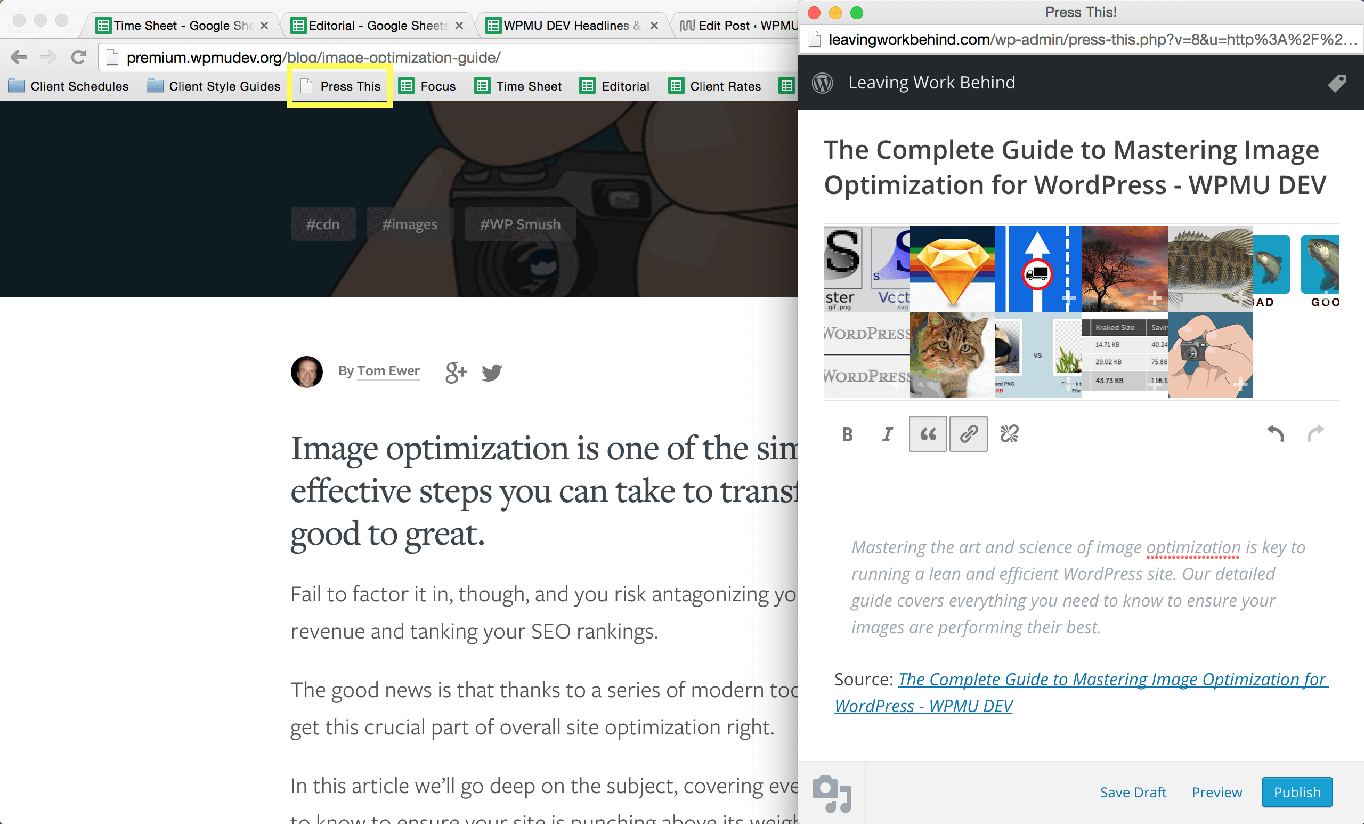
Wie Sie im obigen Bild sehen können, habe ich zuerst den Text hervorgehoben, den ich in meinem Beitrag teilen wollte. Ich habe dann in meiner Lesezeichenleiste auf „ Press This “ geklickt, und „Press This“ hat den hervorgehobenen Text eingefügt und als Blockzitat in einem neuen Post-Fenster formatiert. Es zog auch die Quellenangabe. Zu einfach!
Sie haben auch die Möglichkeit, Ihren eigenen Kommentar hinzuzufügen, Kategorien und Tags hinzuzufügen und ihn direkt von Press This aus zu veröffentlichen. Wenn Sie auf Als Entwurf speichern klicken, können Sie ihn später im WordPress-Editor öffnen – eine gute Option, wenn Sie beispielsweise weitere Formatierungen hinzufügen oder ein ausgewähltes Bild zuweisen möchten.
Denken Sie daran, dass das Bookmarklet Press This spezifisch für den Blog ist, von dem aus Sie es installiert haben. Das heißt, wenn Sie mehrere Blogs betreiben, benötigen Sie ein Lesezeichen für jeden einzelnen Blog.
Von Ihrem Mobilgerät
Greifen Sie von Ihrem Gerät aus auf Ihr WP-Dashboard zu und gehen Sie zu Tools > Verfügbare Tools . Klicken Sie auf Open Press This .
Die Presse Diese Schnittstelle wird geöffnet. Fügen Sie es den Lesezeichen Ihres Browsers hinzu oder fügen Sie eine Verknüpfung zum Startbildschirm Ihres Geräts hinzu.
Wenn Sie Inhalte finden, die Sie teilen möchten, sind es nur ein paar einfache Schritte, um diese Materialien an Ihre Leser weiterzugeben:
- Kopieren Sie die URL
- Öffnen Sie „Press This“.
- Fügen Sie den Link in das URL-Feld ein
- Drücken Sie Scannen .
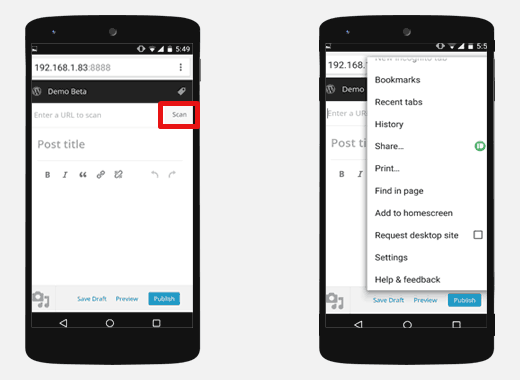
Drücken Sie Dies füllt den Titel und den Seiteninhalt aus, und Sie können einige grundlegende Formatierungen vornehmen oder weitere eigene Inhalte hinzufügen. Ähnlich wie bei der Desktop-Version können Sie den Entwurf auch speichern und später über den WordPress-Editor bearbeiten.
Fazit
Die aktualisierte Presse Diese Funktion wurde gegenüber früheren Versionen definitiv verbessert, insbesondere in Bezug auf Benutzer von Mobilgeräten und Tablets. Als Plugin macht Press This das Teilen von Inhalten von anderen Websites noch einfacher. Wenn Sie Press This schon einmal ausprobiert haben und fanden, dass es langsam und umständlich zu bedienen ist, ist es vielleicht an der Zeit, ihm einen weiteren Besuch abzustatten.
Stichworte: